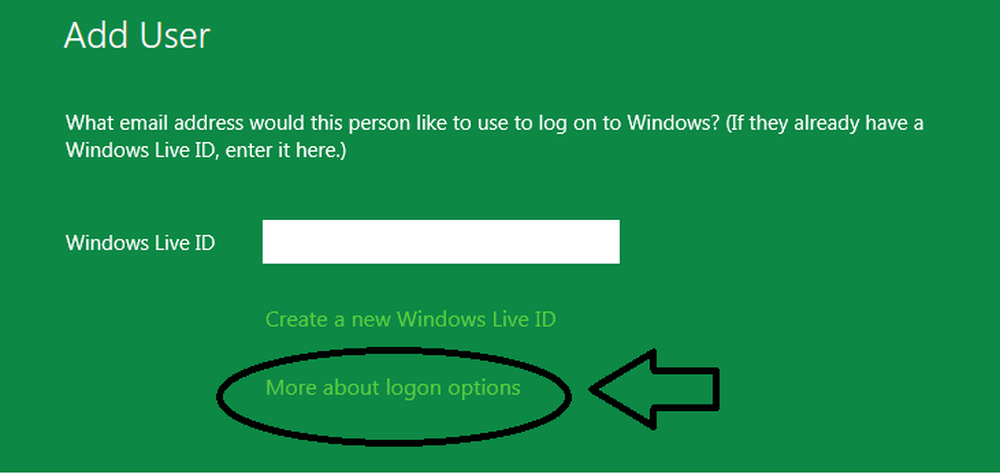Repare los errores de activación de Windows 0xC004F211, 0xC004F213
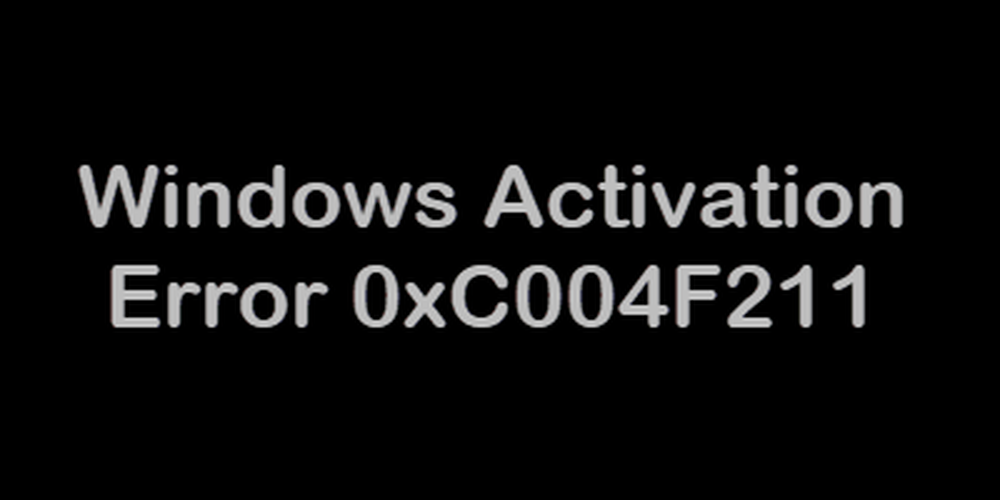
Si ha instalado o actualizado Windows, y esto resulta en Error de activación 0xC004F211, entonces significa que ha cambiado algo de hardware en su computadora con Windows 10. Es posible que haya actualizado o quitado recientemente un hardware antiguo y, por lo tanto, Windows no puede determinar si la clave se usa en una computadora nueva o si es la misma. En esta guía, compartiremos cómo corregir el error de activación de Windows 0xC004F211. Se puede seguir el procedimiento establecido para corregir el error. 0xC004F213 también.
Windows informó que el hardware de su dispositivo ha cambiado, 0xC004F211
Windows informó que no se encontró ninguna clave de producto en su dispositivo, 0xC004F213
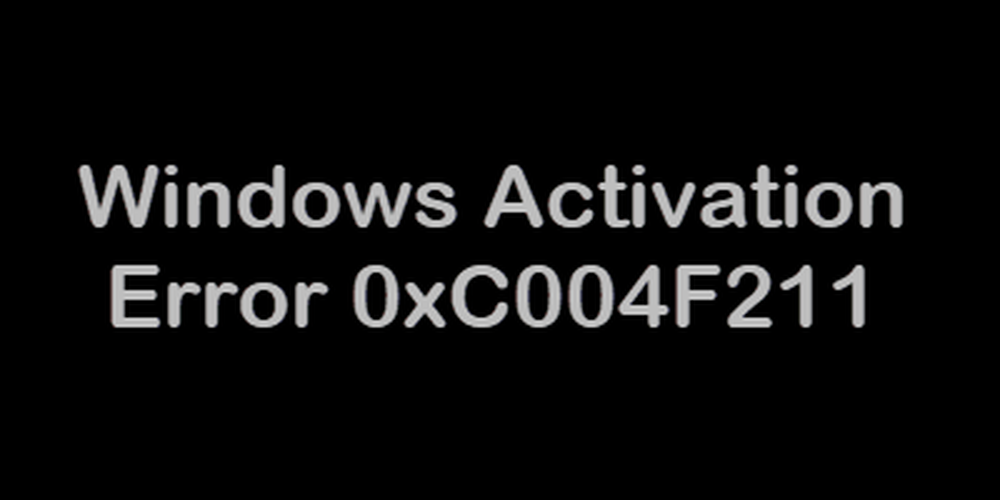
A pesar de que su Windows 10 tiene una clave genuina, puede no activarse. Lo primero que debes hacer es ejecutar el Solucionador de problemas de activación de Windows 10. Si no resuelve el problema, veamos qué puede hacer a continuación para corregir este error de activación de Windows 10.
Si bien los cambios menores en el hardware no causan ningún problema con la activación, si ha realizado algún cambio significativo en el hardware, como por ejemplo reemplazar su placa base, entonces es un problema. El sistema de activación de Windows tratará esto como un nuevo hardware, y necesitará una nueva licencia.
Errores de activación de Windows 0xC004F211, 0xC004F213
Hay una excepción que ofrece Microsoft. Si tu conectado a una cuenta de Microsoft antes del cambio de hardware, luego puede reutilizar la misma clave de licencia y reactivar su Windows nuevamente. Microsoft lo llama un Camino de excepción. Todo lo que necesita hacer es ejecutar el solucionador de problemas de activación de Windows y resolverá el problema.
En un caso raro, incluso si tiene una cuenta de Microsoft disponible en la computadora con Windows 10, si Windows nunca se activó, esta solución no funcionará.
En caso de que tengas no conectado su cuenta de Microsoft con la computadora con Windows 10 antes de un cambio de hardware importante, entonces la única opción es comprar una nueva licencia.
Para comprar una nueva licencia de Windows, seleccione el botón Inicio> Configuración> Actualización y seguridad> Activación, y luego seleccione Ir a la tienda de Microsoft.
Una vez que haya recibido su nueva licencia, regrese a Actualización y seguridad> Activación y luego seleccione Cambiar clave de producto. Actualice con una nueva clave, y su Windows se activará automáticamente.
Después de esto, asegúrese de crear una cuenta de Microsoft o conectar su cuenta local existente a su cuenta en línea. Una vez que el sistema vincule la clave y la cuenta, incluso si cambia su hardware, no tendrá que comprar una nueva licencia en caso de que se produzca un problema de activación..
Los administradores de TI deben tener en cuenta que existe un límite para la cantidad de veces que puede reactivar Windows en su dispositivo. Además, si no ve ninguna opción para reactivar la licencia, y es una computadora de trabajo, debe comunicarse con la persona de soporte de su organización.